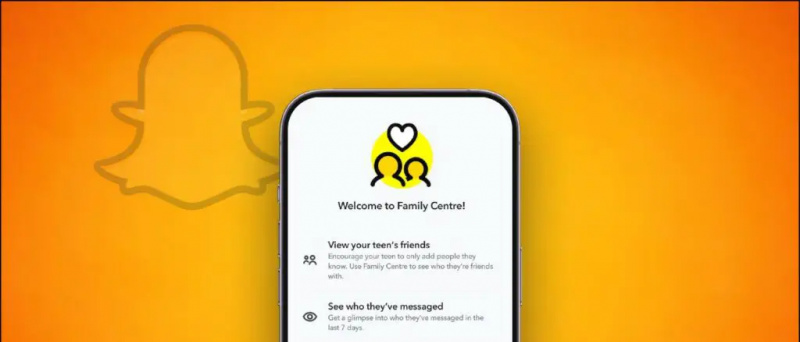hoe zedge als standaard in te stellen
Ooit de behoefte gevoeld om tabbladen in te verbergen Google Chrome Als iemand plotseling binnenkomt en u de geopende tabbladen niet wilt onthullen, is de beste manier om ze op uw scherm te verbergen. En gelukkig is het heel goed mogelijk in Chrome. Met enkele eenvoudige trucs kunt u alle geopende tabbladen verbergen, zodat anderen niet weten welke websites op andere tabbladen zijn geopend. Hier zijn drie eenvoudige manieren om verberg tabbladen in de Google Chrome-browser op uw pc.
Gerelateerd | Google Chrome-trucs: snel downloaden, donkere modus, tabblad Sneak Peek
Tabbladen verbergen in Google Chrome
Inhoudsopgave
Als u ooit de behoefte voelt om uw tabbladen in uw browser te verbergen voor iemand in de buurt, hoeft u zich geen zorgen te maken, wij hebben u gedekt. Hieronder vindt u enkele snelle en eenvoudige manieren om websites te verbergen die zijn geopend op de andere tabbladen van Google Chrome op uw computer.
hoe het wifi-wachtwoord op de iPhone te achterhalen
1. Verberg tabbladen met de F11-snelkoppeling

Als u op de F11-knop op uw toetsenbord drukt, wordt Google Chrome in volledige schermweergave weergegeven. Dit verbergt op zijn beurt de adresbalk en alle tabbladen van het werkbalkmenu.
Dus als u wilt verbergen wat u bekijkt of websites opent op andere tabbladen voor mensen in de buurt, drukt u op de F11-knop en bent u klaar om te gaan. Druk nogmaals op de knop om terug te keren naar de normale weergave.
U kunt de geopende tabbladen ook zien en navigeren zonder de weergave op volledig scherm te sluiten door uw muis boven aan het scherm te bewegen.
2. Paniekknopuitbreiding gebruiken

- Open Google Chrome en ga naar Chrome webshop
- Zoek hier naar de extensie Panic Button. U kunt ook rechtstreeks naar de extensielink gaan hier
- Installeer de extensie in uw browser. Sta de installatie toe wanneer daarom wordt gevraagd.
- Open nu de websites en begin met browsen zoals gewoonlijk.

- Om al uw Chrome-tabbladen te verbergen, tikt u op het Paniek knoppictogram in de rechterbovenhoek.
- Alle geopende tabbladen worden onmiddellijk verborgen en in plaats daarvan wordt een nieuw tabblad geopend.
- Tik nogmaals op het paniekknoppictogram om alle geopende tabbladen weer te geven.
Zorg ervoor dat u niet-opgeslagen gegevens opslaat in de geopende tabbladen, aangezien ze opnieuw worden geladen wanneer u ze weer zichtbaar maakt. U kunt ook wachtwoordbeveiliging toevoegen en de veilige pagina wijzigen (pagina die wordt geopend bij activering) door naar de extensie-instellingen te gaan.
Zie je het extensiepictogram niet? Klik op op de extensiewerkbalk. Klik vervolgens op het pin-pictogram naast de paniekknop-extensie om deze naar voren te brengen.
Twitter-meldingsgeluid verandert niet
3. Verberg de namen van tabbladen door tabbladen vast te zetten
De andere manier om tabbladen te verbergen, is door ze vast te zetten. Houd er echter rekening mee dat hierdoor alleen de tabbladnaam wordt verborgen en niet de favicon van de website.
hoe maak je een film met google foto's

- Klik met de rechtermuisknop op het tabblad dat u wilt verbergen.
- Klik op Pin van de beschikbare opties.

- De tabbladen worden uiterst links in de balk vastgemaakt. Zoals eerder vermeld, worden alleen de namen van websites verborgen voor de weergave.
Trouwens, als u niet van plan bent tabbladen in Chrome te verbergen en ze in plaats daarvan op een betere manier wilt ordenen, hier is hoe u tabbladgroepen kunt maken in Chrome
Afsluiten
Dit waren drie eenvoudige manieren om geopende tabbladen in Google Chrome op uw computer te verbergen. Ik hoop dat dit u zal helpen meer privacy en veiligheid te hebben tijdens het surfen op internet. Hoe dan ook, probeer de methoden en laat me weten welke het meest comfortabel voor je is in de reacties hieronder. Blijf op de hoogte voor meer van dergelijke tips, trucs en how-tos.
Lees ook 2 manieren om te voorkomen dat Chrome vraagt om een wachtwoord op websites op te slaan
Facebook-opmerkingenU kunt ons ook volgen voor direct technisch nieuws op Google Nieuws of voor tips en trucs, recensies van smartphones en gadgets, doe mee GadgetsToUse Telegram Group of voor de nieuwste recensie-video's abonneren GadgetsToUse YouTube-kanaal.